Питање
Проблем: Како да поправите грешку „Приступ је одбијен“ када користите Виндовс услуге?
Здраво. Покушао сам да променим тип покретања једне од Виндовс услуга, али сам добио грешку „Приступ је одбијен“. Шта да радим? Сви савети би били цењени.
Решен одговор
Мицрософт Виндовс услуге[1] су програми који раде у позадини. Они омогућавају корисницима да креирају дуготрајне извршне апликације које се покрећу у сопственим Виндовс сесијама. Ове услуге се могу аутоматски покренути када се рачунар покрене, паузира или поново покрене.
Повремено дође време када корисници морају да оду и промене тип покретања услуга. Ово се може догодити ако корисници не могу да инсталирају ажурирања за Виндовс или наиђу на друге проблеме. Грешка „Приступ је одбијен“ спречава неке људе да то учине. Ово може бити узроковано мешањем безбедносног програма треће стране или недостатком власништва над регистром одређене Виндовс услуге[2] кључеви.
Иако није познато шта би тачно могло да изазове грешку „Приступ је одбијен“ када користите Виндовс услуге, припремили смо водич од 5 корака који би вам могао помоћи да је поправите. Међутим, решавање проблема може постати дуготрајан процес, тако да можете користити и алат за одржавање као што је РеимагеМац машина за прање веша Кс9 који може да поправи већину системских грешака, БСОД-ова,[3] оштећене датотеке и проблеми са регистром. У супротном, пратите упутства у наставку.
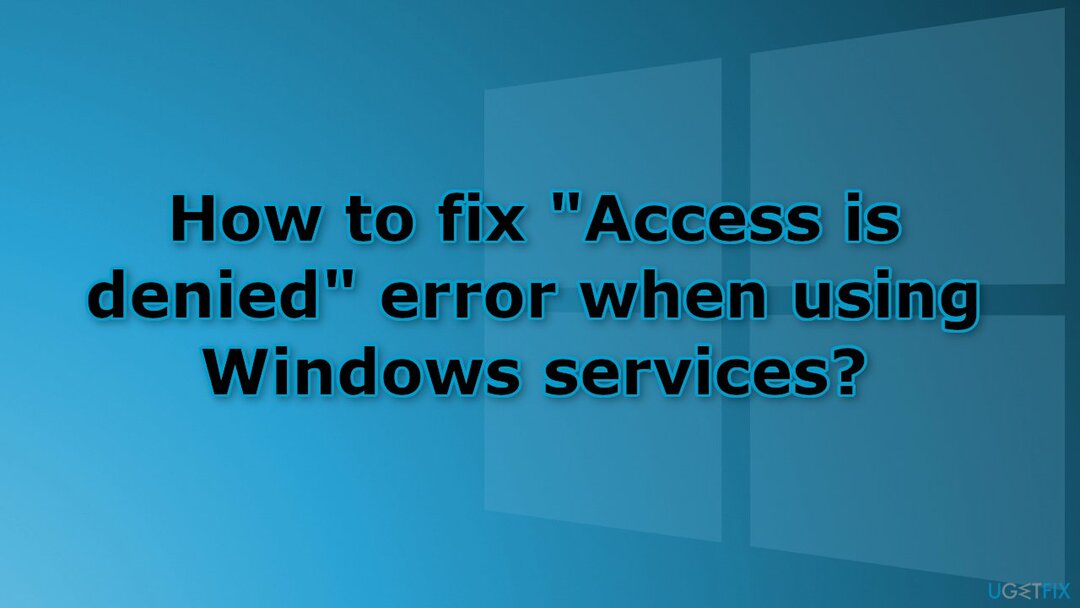
Решење 1. Деинсталирајте сигурносни софтвер треће стране
Да бисте поправили оштећени систем, морате купити лиценцирану верзију Реимаге Реимаге.
Неки антивирусни програми независних произвођача могу спречити кориснике да мењају Виндовс услуге. Деинсталирајте их да видите да ли то решава проблем.
- Иди на своју Апликације и функције
- Пронађите програм на листи и кликните на њега
- Притисните Деинсталирај и сачекајте да се процес заврши
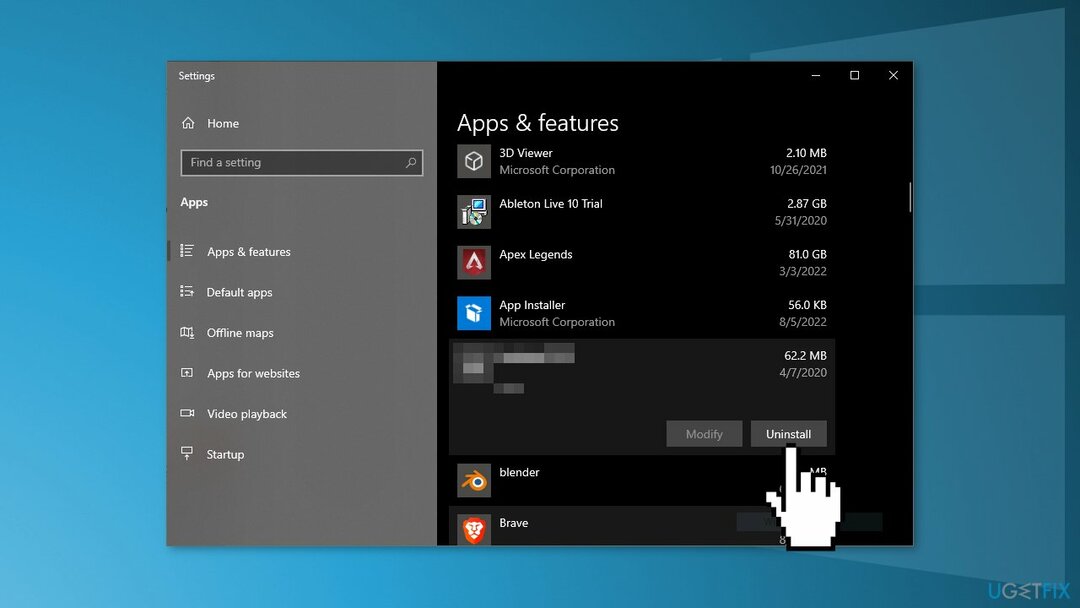
Решење 2. Измените услугу користећи командну линију
Да бисте поправили оштећени систем, морате купити лиценцирану верзију Реимаге Реимаге.
- Пронађите услугу коју желите да измените
- Отвори Старт мени и тражити Командна линија
- Кликните Покрени као администратор
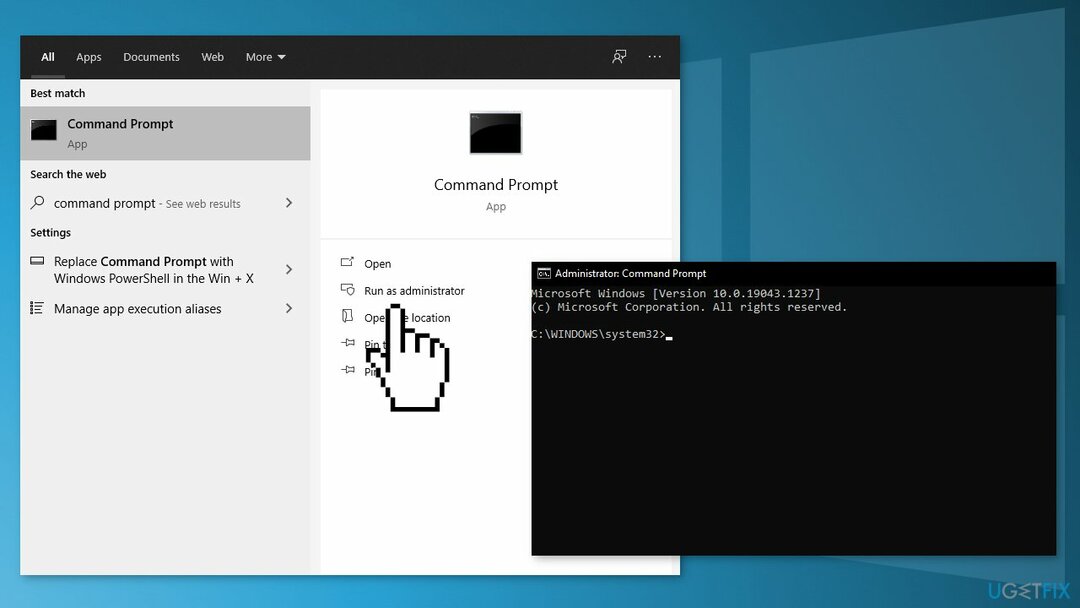
- Кликните на да ако их УАЦ пита
- Користите следећу команду да измените Тип покретања:
сц цонфиг Име услуге старт=ауто
- Уместо Име услуге напишите име услуге која вам узрокује проблем и промените почетну вредност у једну од ових:
Покретање = 0
Систем = 1
Аутоматски = 2
Ручно = 3
Онемогућено = 4
Решење 3. Измените услугу помоћу уређивача регистра
Да бисте поправили оштећени систем, морате купити лиценцирану верзију Реимаге Реимаге.
- притисните Виндовс тастер + Р да отворите Трцати кутија
- Тип регедит и притисните Ентер за отварање Уредник регистра
- Иди на Рачунар\ХКЕИ_ЛОЦАЛ_МАЦХИНЕ\СИСТЕМ\ЦуррентЦонтролСет\Сервицес\СервицеНаме
- Финд Почетак са десне стране панела
- Промените вредност:
Покретање = 0
Систем = 1
Аутоматски = 2
Ручно = 3
Онемогућено = 4
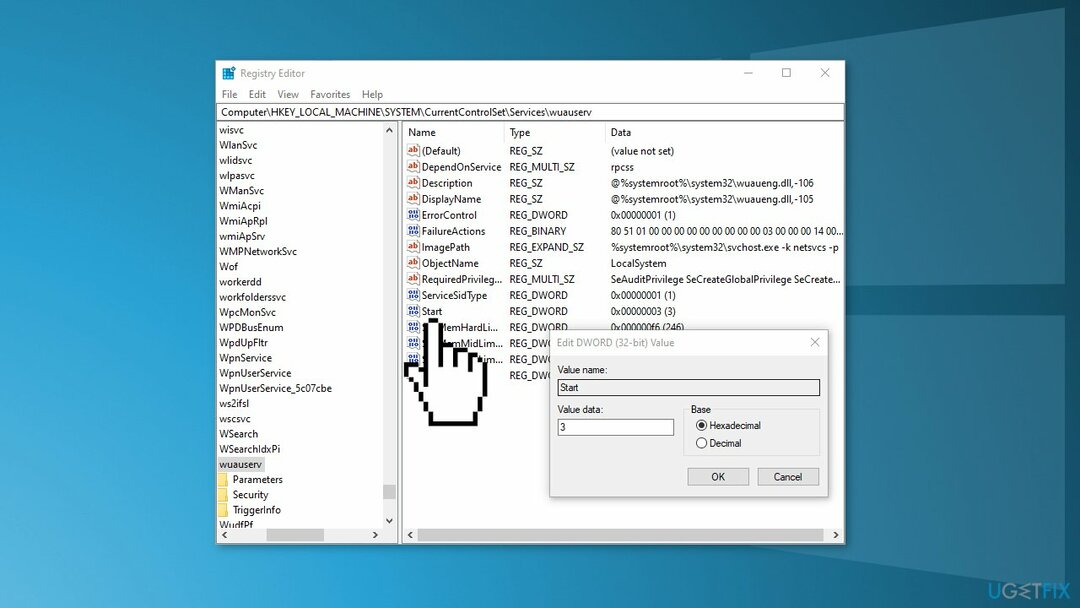
- Поново покренути систем
Решење 4. Преузмите власништво над кључем
Да бисте поправили оштећени систем, морате купити лиценцирану верзију Реимаге Реимаге.
Ако вам претходни корак није дозволио да промените кључ регистратора, морате преузети власништво:
- У Уредник регистра, кликните десним тастером миша на кључ који не можете да измените
- У Дозволе, кликните Напредно дугме
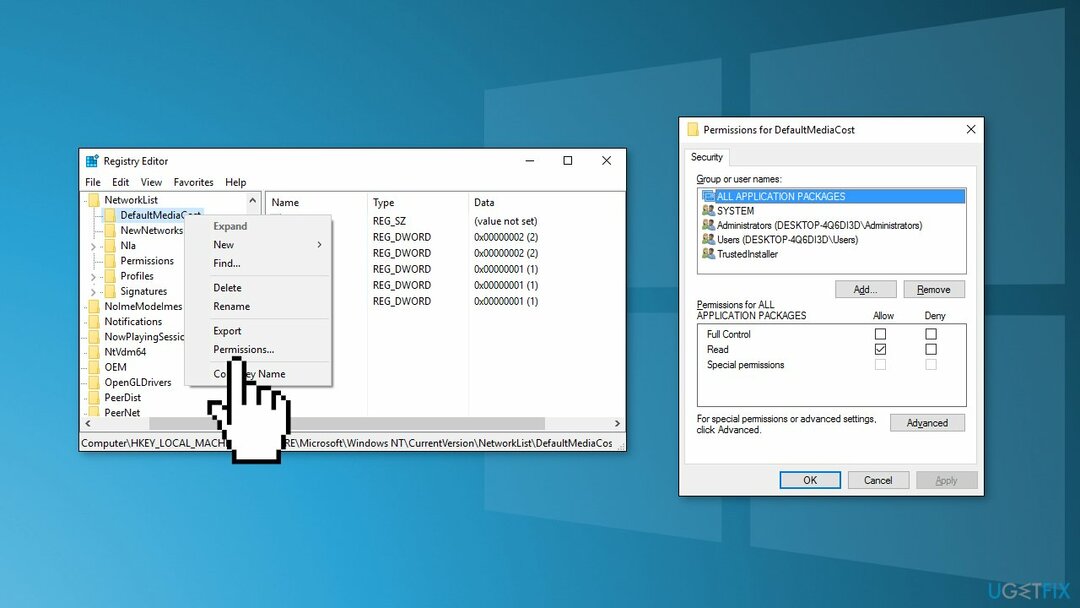
- У Напредне безбедносне поставке прозору поред наведеног власника кликните на Промена линк
- У Унесите назив објекта који желите да изаберете поље, унесите име свог Виндовс кориснички налог
- Кликните Проверите имена дугме
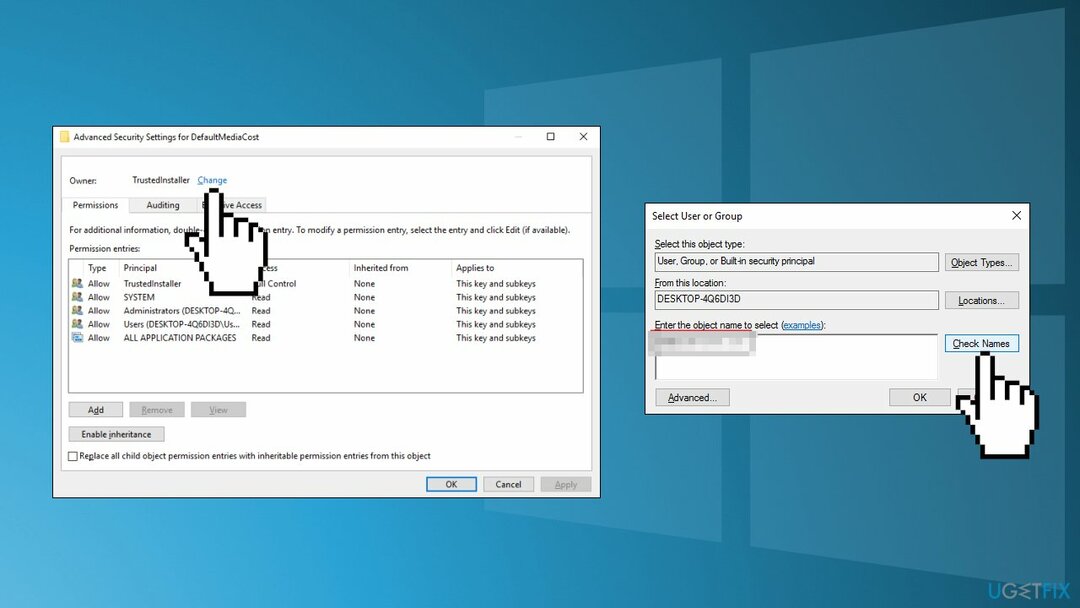
- Кликните У реду да затворите Изаберите Корисник или Група прозор, а затим кликните У реду поново да се затвори Напредне безбедносне поставке
- У Дозволе прозор, изаберите Група корисника а затим изаберите Дозволи поље за потврду поред Потпуна контрола дозволу
- Кликните У реду
- Покушајте поново са претходним корацима
Решење 5. Поправка Инсталирајте Виндовс
Да бисте поправили оштећени систем, морате купити лиценцирану верзију Реимаге Реимаге.
- Преузмите Виндовс 10 ИСО датотеку са званична Мицрософт веб локација
- Ако се слажете са условима лиценце, изаберите Прихвати
- На Шта желиш да радиш? страницу, изаберите Креирајте инсталациони медиј за други рачунар а затим изаберите Следећи
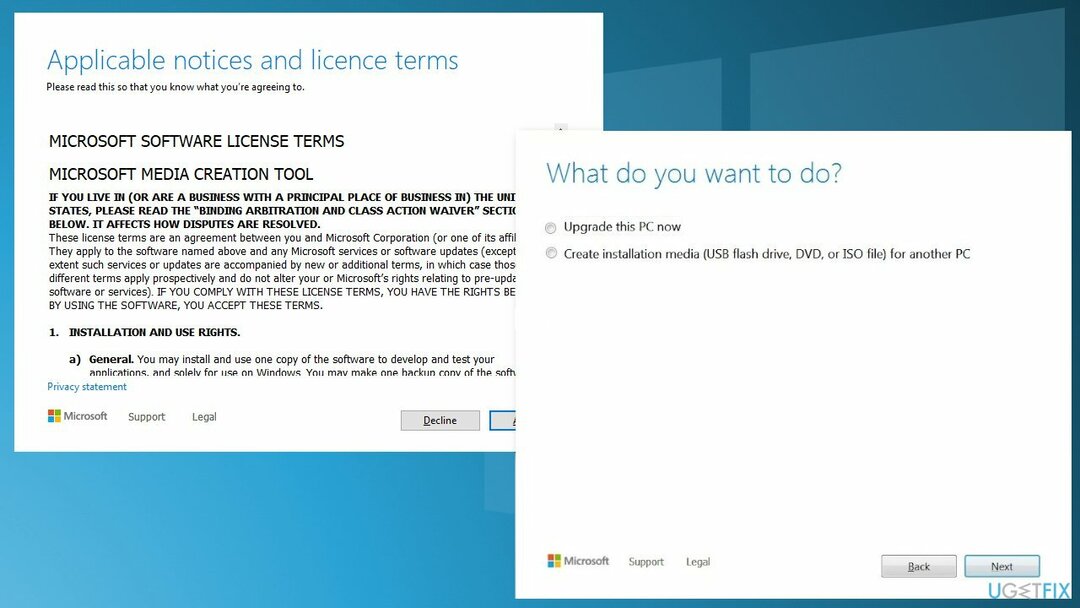
- Изаберите језик, издање и архитектуру (64-битни или 32-битни) за Виндовс 10
- У Изаберите који медиј желите да користите, Изаберите ИСО фајл затим кликните Следећи
- Изаберите локацију за преузимање, а затим кликните сачувати
- Виндовс 10 ИСО датотека ће бити преузета
- Кликните десним тастером миша на Виндовс 10 ИСО датотеку и кликните Моунт
- Отвори Сетуп.еке
- Да бисте добили важна ажурирања, изаберите Преузмите и инсталирајте ажурирања
- Обезбедити да Чување личних датотека и апликација је означено
- Кликните на Инсталирај да бисте започели надоградњу
Аутоматски поправите своје грешке
тим угетфик.цом покушава да да све од себе да помогне корисницима да пронађу најбоља решења за отклањање својих грешака. Ако не желите да се борите са техникама ручне поправке, користите аутоматски софтвер. Сви препоручени производи су тестирани и одобрени од стране наших професионалаца. Алатке које можете користити да поправите своју грешку су наведене у наставку:
Понуда
урадите то сада!
Преузмите поправкуСрећа
Гаранција
урадите то сада!
Преузмите поправкуСрећа
Гаранција
Ако нисте успели да исправите грешку користећи Реимаге, обратите се нашем тиму за подршку за помоћ. Молимо вас да нам кажете све детаље за које мислите да бисмо требали да знамо о вашем проблему.
Овај патентирани процес поправке користи базу података од 25 милиона компоненти које могу заменити било коју оштећену или недостајућу датотеку на рачунару корисника.
Да бисте поправили оштећени систем, морате купити лиценцирану верзију Реимаге алат за уклањање злонамерног софтвера.

Приступите гео-ограниченом видео садржају помоћу ВПН-а
Приватни приступ интернету је ВПН који може спречити вашег Интернет провајдера, влада, и трећим странама од праћења вашег онлајн и омогућавају вам да останете потпуно анонимни. Софтвер обезбеђује наменске сервере за торрентинг и стримовање, обезбеђујући оптималне перформансе и не успоравајући вас. Такође можете заобићи гео-ограничења и прегледати услуге као што су Нетфлик, ББЦ, Диснеи+ и друге популарне услуге стримовања без ограничења, без обзира на то где се налазите.
Не плаћајте ауторе рансомваре-а – користите алтернативне опције за опоравак података
Напади злонамерног софтвера, посебно рансомваре, су далеко највећа опасност за ваше слике, видео записе, пословне или школске датотеке. Пошто сајбер криминалци користе робустан алгоритам за шифровање за закључавање података, он се више не може користити док се не плати откупнина у биткоинима. Уместо да плаћате хакерима, прво покушајте да користите алтернативу опоравак методе које би вам могле помоћи да повратите барем део изгубљених података. У супротном, такође можете изгубити новац, заједно са датотекама. Један од најбољих алата који би могао да врати бар неке од шифрованих датотека - Дата Рецовери Про.